Imaginez la disposition suivante, où les points représentent l'espace entre les cases:
[Left box]......[Center box]......[Right box]Lorsque je retire la bonne boîte, j'aime que la boîte centrale soit toujours au centre, comme ceci:
[Left box]......[Center box].................Il en va de même si je supprimais la case de gauche.
................[Center box].................Désormais, lorsque le contenu de la zone centrale s'allonge, il occupera autant d'espace disponible que nécessaire tout en restant centré. La boîte de gauche et de droite ne rétrécira jamais et donc quand il n'y a plus d'espace, le overflow:hiddenet text-overflow: ellipsisentrera en vigueur pour casser le contenu;
[Left box][Center boxxxxxxxxxxxxx][Right box]Tout ce qui précède est ma situation idéale, mais je ne sais pas comment accomplir cet effet. Parce que quand je crée une structure flex comme ça:
.parent {
display : flex; // flex box
justify-content : space-between; // horizontal alignment
align-content : center; // vertical alignment
}Si les cases gauche et droite avaient exactement la même taille, j'obtiens l'effet désiré. Cependant, lorsque l'un des deux est d'une taille différente, la boîte centrée n'est plus vraiment centrée.
Y a-t-il quelqu'un qui peut m'aider?
Mettre à jour
Ce justify-selfserait bien, ce serait idéal:
.leftBox {
justify-self : flex-start;
}
.rightBox {
justify-self : flex-end;
}justify-selfplus tôt dans la journée, vous pourriez donc trouver cela intéressant: stackoverflow.com/questions/32551291/…
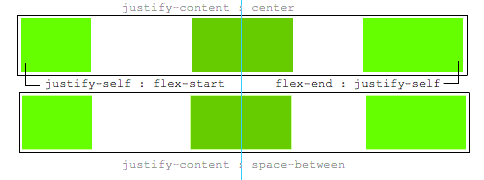
flexboxest censé fonctionner. Vous pourriez essayer une autre méthodologie.